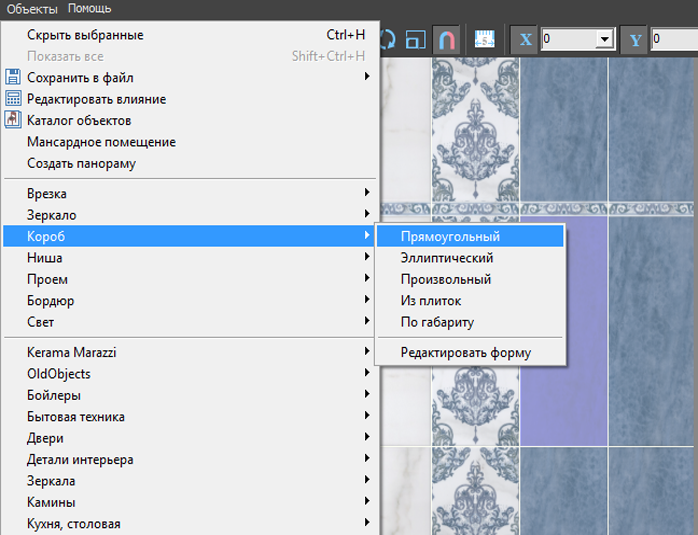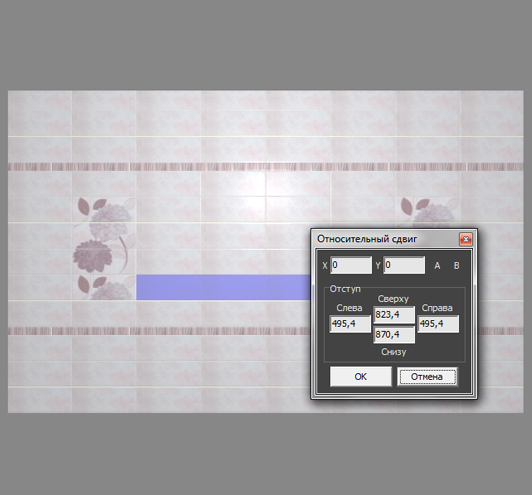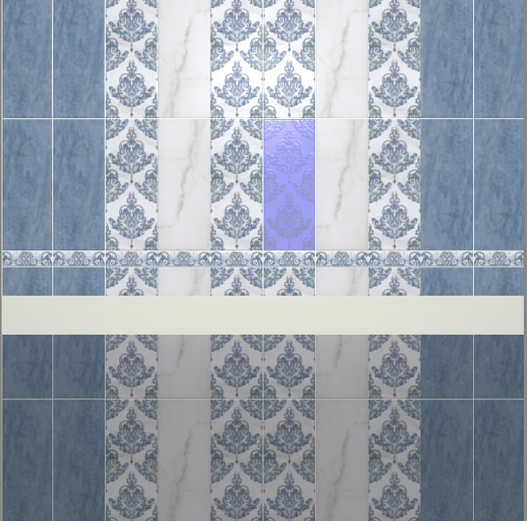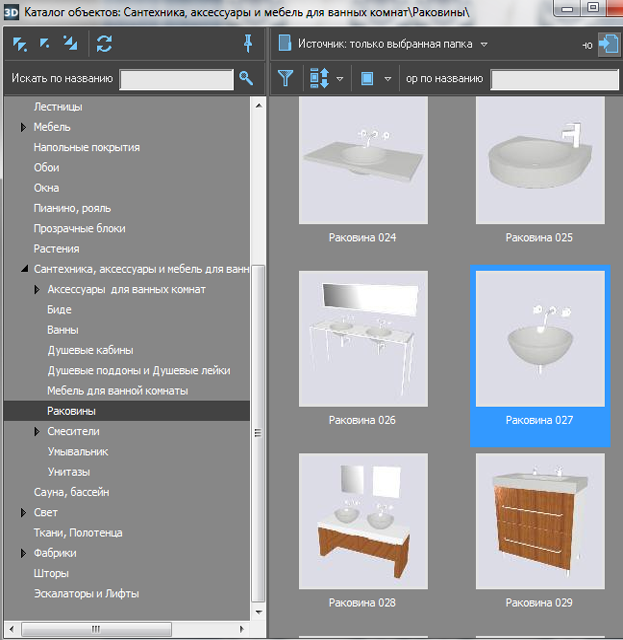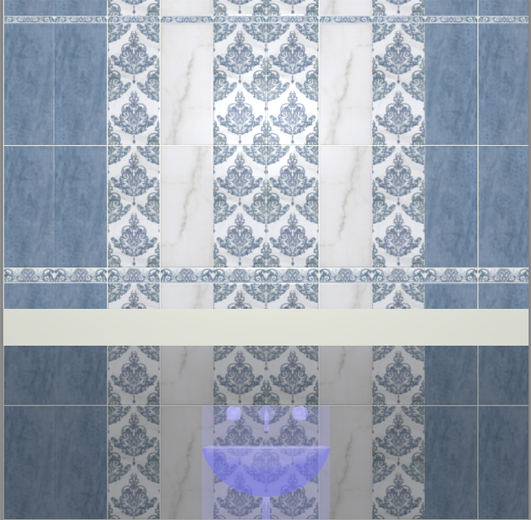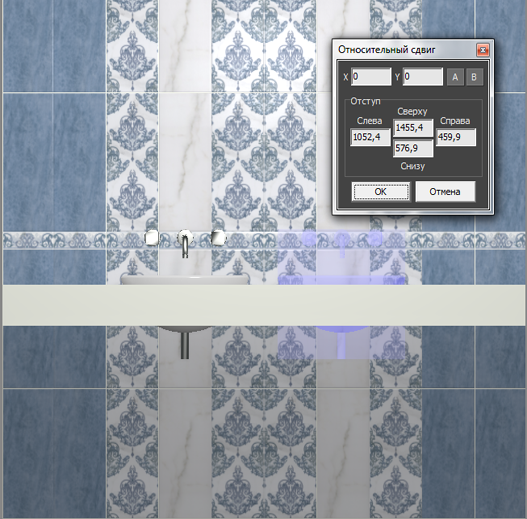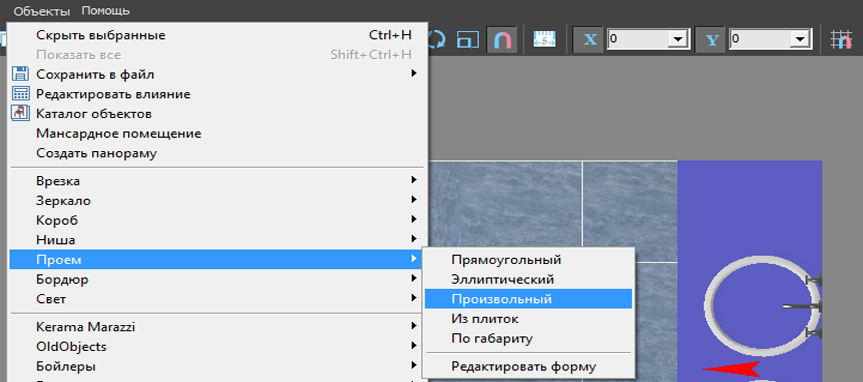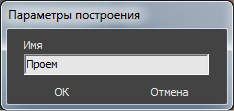Построение столешницы
Столешницу любого размера и формы можно создать в Kerama Marazzi 3D с помощью инструмента «Короб».
Предположим, нужно создать столешницу такого плана со врезанной в неё раковиной, одной или несколькими:

- При необходимости пододвиньте, поверните созданную вами столешницу, установив её на нужное место. Чтобы пододвинуть столешницу на заданное расстояние:
- выделите столешницу;
- Передвиньте раковину так, чтобы она вписалась в столешницу (аналогично тому, как ранее двигали короб).
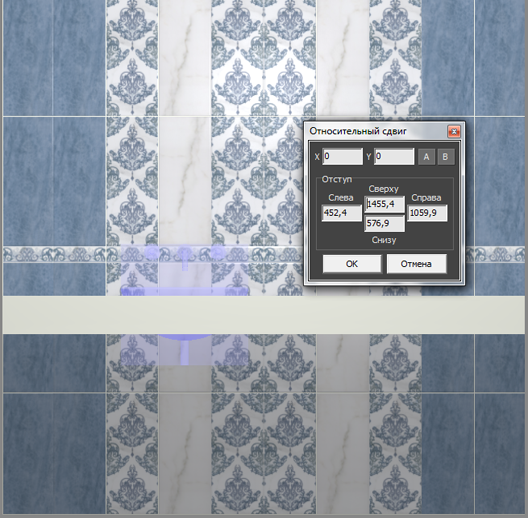
Если проект подразумевает больше одной раковины в столешнице, вы можете скопировать объект. Для этого:- выделите объект, который хотите скопировать;
- нажмите на клавиатуре сочетание клавиш Ctrl + C;
- выделите поверхность, к которой должен прикрепиться скопированный объект, как обычно при выборе объекта из каталога;
- нажмите на клавиатуре сочетание клавиш Ctrl + V;
- покажется, будто бы ничего не изменилось – на самом деле с большой вероятностью скопированный объект находится на том же самом месте, что и исходный; чтобы убедиться в этом, выделите объект и передвиньте его – исходный останется на месте, а скопированный вы передвинете;
- В открывшемся Векторном редакторе выберите нужный вам инструмент рисования (прямоугольник, эллипс или сплайн) и очертите контур проёма. Большая точность здесь не требуется, вы можете свободно рисовать поверх раковины.
В приведённом примере в столешнице 2 раковины. Если их положение окончательное, и вы не будете больше одну из них двигать относительно другой, можно за один раз сразу же отметить оба проёма. Но в этом случае они будут связаны, являясь на самом деле одним объектом.
В данном случае следует выбрать эллипс.
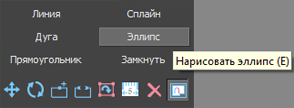
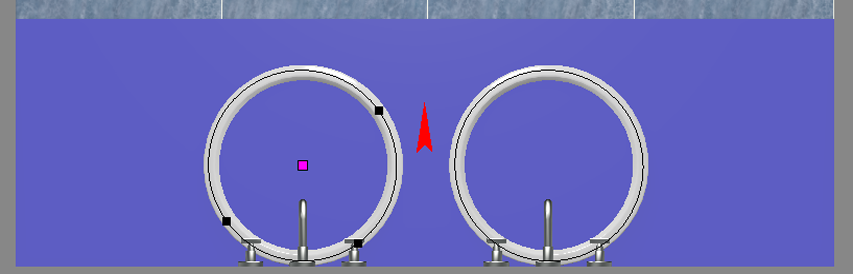
- В завершении работы над столешницей, обложите её плиткой.